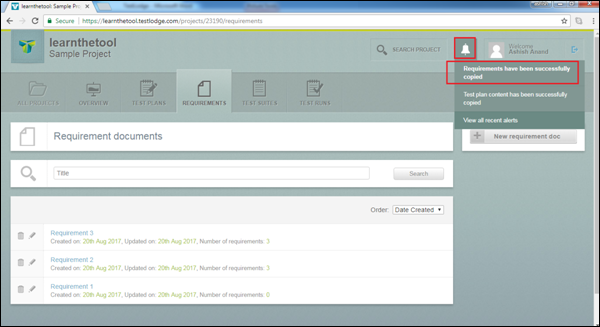TestLodge - 复制需求
您可以将需求文档的内容复制到同一项目或整个项目中的另一个需求文档。需求文档也可以复制到新项目中。
以下是复制需求的步骤。
步骤 1 − 转到需求部分,然后单击要复制的列出的需求文档之一。
它将打开需求文档的内容,您将能够在屏幕右侧看到复制需求按钮,如以下屏幕截图所示。
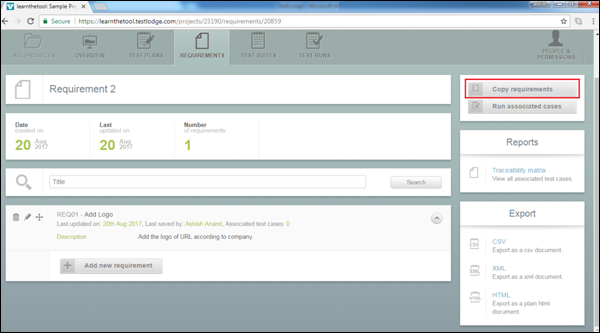
步骤 2 −单击复制需求,它将显示复制自(左侧)和复制到(右侧)部分。
步骤 3 − 在复制自部分的左侧,显示了需求文档的所有内容。通过选中复选框来选择要复制到新需求文档的内容。这取决于您是要选择所有内容还是单独选择每个内容。
步骤 4 − 在复制到部分的右侧,第一个字段是项目。选择要复制需求文档的项目名称。它可以是同一个项目,也可以是 TestLodge 帐户中列出的其他项目。
下一个字段是 − 复制到 −其中有两个单选按钮 - 现有需求文档和新需求文档。
现有需求文档将需求复制到现有需求文档,您必须在另一个名为选择现有需求文档的下拉列表中选择该文档,如以下屏幕截图所示。
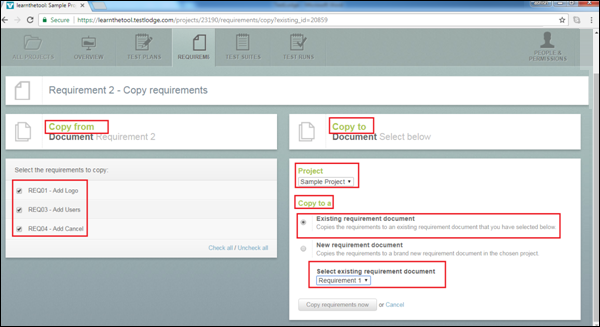
新需求文档选项将需求复制到所选项目中的全新需求文档。选择新需求文档选项后,新文本字段将显示"新需求文档标题",您必须在其中输入需求文档名称,如以下屏幕截图所示。
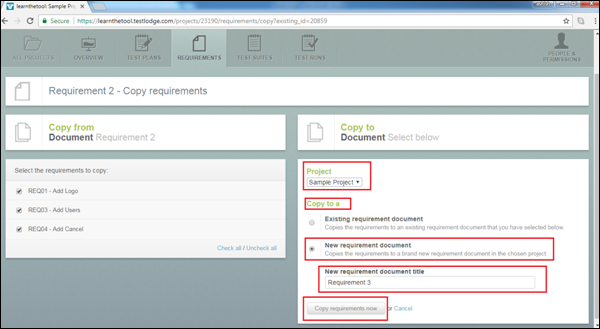
步骤 5 −仔细选择后,点击立即复制需求按钮。
您将收到一条成功消息,如以下屏幕截图所示。
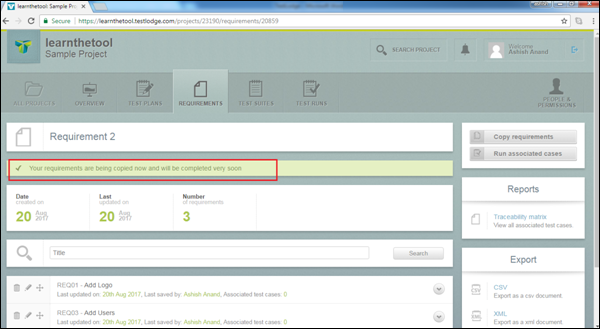
步骤 6 − 导航到需求部分,可以看到复制的需求文档,如以下屏幕截图所示。
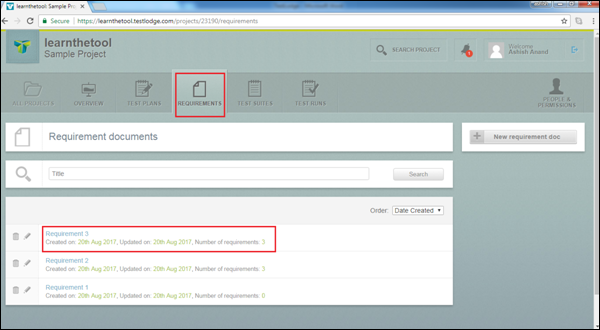
您将收到一条通知,告知您已成功添加需求。